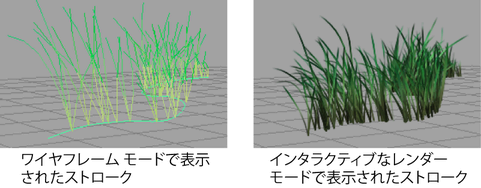ペイント エフェクト ツールはペイント ブラシ(絵筆)と似ています。ペイント エフェクト ツールでドラッグを行うと、1 つのストロークが生成されます。ストロークとは、さまざまなアトリビュートをもつカーブの集合体で、ストロークの筆跡に沿ってどのように「ペイント」されるかを、これらのアトリビュートが決定します。2D キャンバスにペイントすると、2D イメージまたはテクスチャが作成されます。3D シーンにペイントすると、真の 3D 空間にペイント エフェクトが作成されます。
ストロークの外観と動作を定義するアトリビュートの設定は、まとめて「ブラシ」と呼ばれます。ペイント エフェクトでストロークをペイントすると、新しいブラシが自動的に作成されます。この新しいブラシは、template brush setting(テンプレート ブラシ設定)で設定されているアトリビュートがコピーされた後、ストロークに追加され、他のブラシと識別可能な名前が与えられます。
テンプレート ブラシとは、次に描かれるストロークに対して付加される新しいブラシのアトリビュート群を定義しているものです。テンプレート ブラシは、塗り付ける前のペンキを混ぜ合わせるペンキ缶と考えることができます。缶の中のペンキ(テンプレート ブラシのアトリビュート設定)に対する変更は次回以降のストロークに影響を与えますが、同じ缶(テンプレート ブラシ)を利用してそれ以前に塗った部分の色には影響を与えません。
変更したブラシのアトリビュート群の設定は、後に再度使用できるように保存できます。保存されたブラシは「プリセット ブラシ」と呼ばれます。プリセット ブラシを選択すると、そのアトリビュート設定がテンプレート ブラシにコピーされます。ストロークをペイントする前に、テンプレート ブラシのアトリビュート設定を変更することができます。選択したプリセット ブラシを明示的に保存しない限り、テンプレート ブラシに対する変更は元のプリセット ブラシに影響を与えません。ユーザは独自のプリセット ブラシを作成するか、ペイント エフェクトに用意されているプリセット ブラシをそのまま使用することができます。
ペイント エフェクトのストロークは、非表示状態の 1 つまたは複数の NURBS カーブに関連付けられたカーブです。この NURBS カーブによって、ストロークのパスのシェイプが定義されます。
2D キャンバスにストロークをペイントすると、テンプレート ブラシのアトリビュート設定に基づき、ストロークのパスに沿ってペイントが適用された後、ストロークのジオメトリが破棄されます。2D キャンバス上にはジオメトリが存在しなくなるため、ストロークをペイントした後にストロークを変更したり、ブラシを変更したりできません。
3D シーンにストロークをペイントすると、シーンとともにストロークが保存されます。ストロークは 3D 空間内ではジオメトリとして記憶され、コンストラクション ヒストリを持つため、後に編集することが可能です。ストロークのアトリビュートや、トランスフォーム、シェイプの変更、ストローク パス カーブの制御点数の変更や、ストロークに付随したブラシのアトリビュートをリセットして標準設定に戻すこともできます。また、既存の NURBS カーブにブラシを適用して、新しいストロークを作成することもできます。
デフォルトでは個々のストロークに別々のブラシが適用されますが、単一のブラシを複数のストローク間で共有することもできます。単一のブラシを共有する場合、そのブラシに加えた変更はブラシを共有するすべてのストロークに影響を与えます。
基本的に 2 種類のストローク、シンプル ストロークと成長シミュレート用ストロークがあります。
植物などのような有機的な成長をシミュレートするために、チューブ付きのストロークが用意されています。このタイプのストロークをペイントすると、ストローク パス上からチューブが芽を吹いて、植物のように成長していきます。チューブはストロークのパスに沿って成長/分割を繰り返し、明確な法則にもとづいて、1 ステップ毎に 1 セグメント増えていきます。
ここでチューブの成長の過程を詳しく説明します。チューブ付きのストロークをペイントすると、マウスまたはスタイラスからの入力に基づき、ストロークのパス上にポイントがサンプリングされます。ストロークをすばやくペイントすると、互いに遠く離れたポイントがサンプリングされます。ストロークをゆっくりペイントすると、互いに近接したポイントがサンプリングされます。ポイントがサンプリングされるときに、最後にサンプリングされたポイントと最新のポイント間のパス(セグメント)に沿って新しいチューブが植え付けられ、以前に植え付けられたチューブが 1 つのセグメント分だけ成長します。ストロークのペイントが終了すると、チューブは予め決められた寿命に相当する長さ(チューブのセグメント数により定義される)まで伸びるか、あるいはその時点の長さで成長を停止します。後者の場合、ストロークの終わり付近のチューブはストロークの始まり付近のチューブよりも不完全になります。
チューブは、ストロークのアトリビュートの設定により、さまざまなシェイプを作成できます。たとえば植物、髪の毛、炎や、水などです。
2D キャンバスではチューブのストロークを使用し、複雑なイメージを短時間で制作でき、3D 空間では空間内にチューブが成長していくように制作できます。

ストロークのレンダーを行うと、丸いスタンプと呼ばれるものを数珠つなぎにしてストロークにペイントが適用されます。
チューブを持たないシンプル ストロークの場合は、ストロークのパスに沿ってスタンプが直接適用されます。

ストロークが成長シミュレーション等でチューブを持つ場合、スタンプはストロークのパスではなくチューブのパスに沿って適用されます。

2D キャンバスでは、ストロークに対するペイント効果がすぐに確認できます。3D シーン内では、ストロークがワイヤフレームとして表示されます。このワイヤフレーム表示では処理速度が損なわれることなくストロークの外観が即時更新されますが、ポスト プロセスのレンダーを行う前にストロークの実際の外観を確認したい場合があります。そのような場合は、ペイント エフェクト(Paint Effects)パネル内でシーン ペインティング ビュー(scene painting view)と呼ばれるインタラクティブなレンダリング モードを使用することができます。
ペイント エフェクトのシーン ペインティング ビューはシーンのシーン ビューのスナップショットであり、ストロークをワイヤフレームとして表示するほか、ペイントすると同時にブラシ設定をストロークに適用し、ストロークをインタラクティブにレンダリングできるようになっています。